win8磁盘碎片整理失败?简单几步教你修复硬盘优化问题
时间:2025-06-17 14:15:24 366浏览 收藏
还在为Win8磁盘碎片整理失败或优化中断而烦恼吗?本文手把手教你轻松搞定!首先,确保以管理员身份运行程序,检查“Disk Defragmenter”服务是否启动。其次,使用chkdsk命令修复磁盘错误,关闭占用磁盘资源的程序,或尝试第三方工具。若问题依旧,运行sfc /scannow修复系统文件,并确保磁盘有足够的可用空间。磁盘优化时间过长?可能是碎片过多或存在坏道,建议定期整理、更新驱动,甚至更换固态硬盘。养成良好使用习惯并定期备份数据,从根本上避免问题发生。告别Win8磁盘碎片整理难题,让你的电脑重焕活力!
磁盘碎片整理失败或优化中断可按以下步骤解决:1.确认以管理员身份运行程序并检查“Disk Defragmenter”服务是否启动;2.使用chkdsk命令检查并修复磁盘错误;3.关闭占用磁盘资源的程序避免干扰;4.尝试第三方磁盘碎片整理工具;5.运行sfc /scannow修复系统文件;6.确保磁盘有足够的可用空间;此外,若磁盘优化时间过长可能是由于碎片过多、坏道或驱动程序过时,建议定期整理磁盘、更新驱动程序或更换为固态硬盘;最后,养成良好使用习惯并定期备份数据可有效避免问题发生。

磁盘碎片整理失败?别慌,Win8优化中断也别着急,问题没那么玄乎,咱们一步步来解决。

解决方案
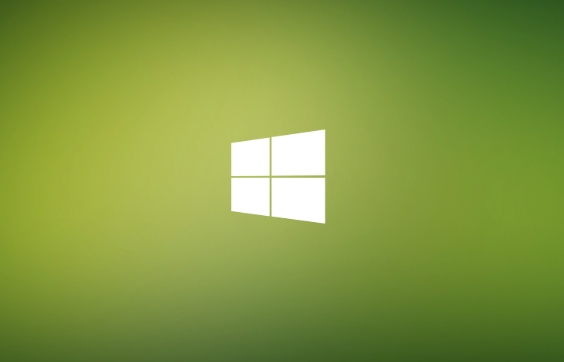
Win8的磁盘碎片整理失败,或者优化中断,原因可能有很多,但通常离不开以下几个方面:权限问题、系统服务异常、磁盘本身存在错误、以及其他程序干扰。
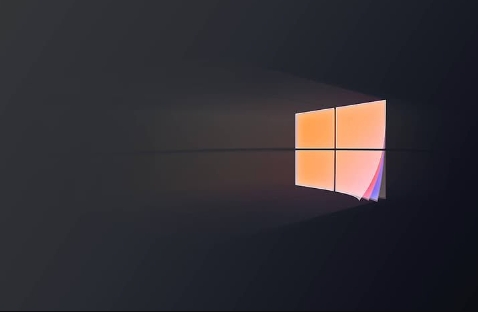
首先,确认你是不是以管理员身份运行的磁盘碎片整理程序。权限不足是很多问题的罪魁祸首。右键点击“此电脑”,选择“管理”,在“计算机管理”窗口中,找到“服务”,找到“Disk Defragmenter”服务,确认它是否正在运行,并且启动类型是否设置为“自动”。如果不是,手动启动它,并修改启动类型。
其次,检查磁盘本身是否存在错误。打开命令提示符(以管理员身份运行),输入 chkdsk C: /f /r (C: 是你的系统盘,如果不是,请替换),然后按回车。系统会提示下次重启时检查磁盘,重启电脑后,系统会自动进行磁盘检查和修复。这个过程可能会比较长,请耐心等待。
再者,其他程序干扰也是一个常见原因。关闭一些不必要的程序,尤其是那些占用磁盘资源较多的程序,例如杀毒软件、下载工具等等。然后再次尝试磁盘碎片整理。
最后,如果以上方法都不奏效,可以尝试使用第三方磁盘碎片整理工具。市面上有很多优秀的磁盘碎片整理工具,它们可能比Windows自带的工具更有效。
Win8磁盘碎片整理提示操作无法完成怎么办?
遇到这种提示,往往是系统文件损坏或者磁盘存在逻辑错误导致的。除了上面提到的 chkdsk 命令,还可以尝试使用系统文件检查器。在命令提示符(以管理员身份运行)中输入 sfc /scannow,然后按回车。系统文件检查器会扫描并修复受损的系统文件。
另外,检查磁盘空间是否足够。磁盘碎片整理需要一定的可用空间才能进行,如果磁盘空间不足,也会导致操作无法完成。
Win8磁盘优化时间过长是什么原因?
磁盘优化时间过长,通常是因为磁盘碎片过多,或者磁盘本身存在坏道。碎片过多,整理起来自然需要更长时间。坏道会导致磁盘读写速度变慢,也会延长优化时间。
除了定期进行磁盘碎片整理,还可以考虑更换固态硬盘(SSD)。SSD的读写速度比传统机械硬盘快很多,可以显著提升系统性能。而且,SSD不需要进行磁盘碎片整理。
另外,检查一下你的硬盘驱动程序是否是最新版本。过时的驱动程序可能会导致磁盘性能下降。
如何避免Win8磁盘碎片整理失败?
最好的方法就是定期进行磁盘碎片整理,避免磁盘碎片积累过多。Windows系统默认会定期进行磁盘碎片整理,但你可以手动设置整理计划。
另外,养成良好的使用习惯,避免频繁地复制、删除文件,尽量将文件保存在不同的分区中。
最重要的是,定期备份重要数据。万一磁盘出现故障,至少可以保证数据安全。
以上就是《win8磁盘碎片整理失败?简单几步教你修复硬盘优化问题》的详细内容,更多关于chkdsk,磁盘碎片整理,Win8,sfc/scannow,磁盘优化的资料请关注golang学习网公众号!
-
501 收藏
-
501 收藏
-
501 收藏
-
501 收藏
-
501 收藏
-
218 收藏
-
219 收藏
-
275 收藏
-
321 收藏
-
484 收藏
-
360 收藏
-
375 收藏
-
222 收藏
-
454 收藏
-
415 收藏
-
431 收藏
-
120 收藏
-

- 前端进阶之JavaScript设计模式
- 设计模式是开发人员在软件开发过程中面临一般问题时的解决方案,代表了最佳的实践。本课程的主打内容包括JS常见设计模式以及具体应用场景,打造一站式知识长龙服务,适合有JS基础的同学学习。
- 立即学习 543次学习
-

- GO语言核心编程课程
- 本课程采用真实案例,全面具体可落地,从理论到实践,一步一步将GO核心编程技术、编程思想、底层实现融会贯通,使学习者贴近时代脉搏,做IT互联网时代的弄潮儿。
- 立即学习 516次学习
-

- 简单聊聊mysql8与网络通信
- 如有问题加微信:Le-studyg;在课程中,我们将首先介绍MySQL8的新特性,包括性能优化、安全增强、新数据类型等,帮助学生快速熟悉MySQL8的最新功能。接着,我们将深入解析MySQL的网络通信机制,包括协议、连接管理、数据传输等,让
- 立即学习 500次学习
-

- JavaScript正则表达式基础与实战
- 在任何一门编程语言中,正则表达式,都是一项重要的知识,它提供了高效的字符串匹配与捕获机制,可以极大的简化程序设计。
- 立即学习 487次学习
-

- 从零制作响应式网站—Grid布局
- 本系列教程将展示从零制作一个假想的网络科技公司官网,分为导航,轮播,关于我们,成功案例,服务流程,团队介绍,数据部分,公司动态,底部信息等内容区块。网站整体采用CSSGrid布局,支持响应式,有流畅过渡和展现动画。
- 立即学习 485次学习
